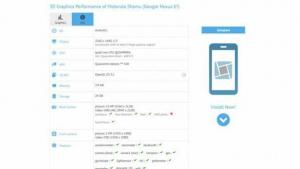PS4-oppdatering 2.0: Hva du trenger å vite
Tilgjengelig for nedlasting tirsdag 28. oktober
PS4 oppdatering 2.0 er den største oppdateringen til PS4s programvare siden konsollen ble lansert i november i fjor. Nå, nesten et år i dag, har Sony gitt ut en enorm oppdatering for konsollen, og bringer med seg en rekke nye funksjoner.
Ut av disse funksjonene er PS4-oppdateringens heltefunksjon Share Play, men det er en rekke andre viktige funksjoner du vil vite om før du laster ned.
Vi har satt sammen en guide til de viktigste endringene for PS4 som kommer med oppdatering 2.0.

Del Play
Hva er Share Play?
Share Play er tjenesten Sony fremhever som en virtuell sofa. Det lar deg i utgangspunktet dele og spille spillene dine med vennen din via en internettforbindelse - selv om de ikke er i samme hus med eller, enda viktigere, til og med eier de samme spillene som deg.
Den nye Share Play-funksjonen lar deg gjøre tre forskjellige ting:
- Del skjerm - For å la vennen din se på hva du gjør
- Pass kontrolleren - La vennen din ta over å spille spillet ditt
- Lokalt samarbeid eksternt - Spill lokalt samarbeid med en venn over internett
Sony hevder at alle disse funksjonene vil "generelt støttes på de fleste spill". Selvfølgelig er det ned til utviklere om de slår av støtte for SharePlay eller velger å sensurere visse seksjoner.
Hva med spoilere?
Det antas at noen få utviklere velger å sensurere noen spoilerpoeng i spillhistorier for SharePlay, det vil si at hvis du ser på vennespillet ditt, vil historien ikke bli bortskjemt for når du spiller den deg selv.
Hvordan virker det?
Etter at du har lastet ned PS4-oppdatering 2.0 og du spiller et spill, trykker du på Del-knappen på PS4 DualShock 4-kontrolleren. Du vil se en helt ny meny på høyre side, beleilig merket "Start del avspilling".
Når du trykker på den knappen, blir PS4 bedt om å starte en festøkt. Fra tre kan du legge til den vennen du vil starte Share Play med, så bare legg til den valgte fra vennelisten din.
Mens forbindelsen er startet, kan du fortsette med spillet ditt. Når vertsøkten din har begynt for Share Play, vil gjesten din bare se på hvilket spill du spiller. Du kan fortsette å bruke Share Play i denne kapasiteten, eller trykke på Share-knappen igjen for å gå tilbake til Share-skjermen.
På den skjermen ser du alternativet "Gi kontroller til". Hvis du treffer at du får to ytterligere alternativer - "la besøkende spille som deg" eller "spille spill sammen".
Fra da av er alt veldig opplagt. Det er bare det andre trykket på Del-knappen som kanskje ikke er så opplagt i begynnelsen.
Velg alternativet du vil gjøre, og i de neste 60 minuttene kan du la vennen din spille spillet ditt PS4 eller nyt samarbeidsflerspiller sammen - akkurat som om du satt ved siden av hverandre på sofa.
Det er også viktig å huske at hvis du har gitt over kontrollen over spillet ditt til vennen din, kan du når som helst gjenvinne kontrollen over PS4 før 60 minutter er opp ved å trykke Del-knappen igjen - kan være nyttig hvis "kompisen" din er i ferd med å ødelegge den fantastiske Minecraft-skapelsen din eller bevisst gjøre karakteren din ond i beryktet: Second Son for eksempel.
En annen fin funksjon er at når du har avsluttet Share Play-økten eller det er tidsavbrutt, vil gjestebrukeren plutselig oppdage at de har spillflisen sittende i PS4-dokken. Dette fungerer som en påminnelse om at du nettopp har gledet deg over spillet med vennen din, og det er praktisk en lenke til PlayStation Store, slik at du kan kjøpe din egen versjon av spillet hvis du vil.
Se også: PS4 Share Play - Hvordan Sony endrer flerspiller på en stor måte
Er det noen begrensninger?
Nå mens alt dette høres ganske enkelt ut - og det er det - er det noen begrensninger for funksjonaliteten til Share Play. Her er faktisk seks ting du må huske på:
1) Til å begynne med kan hver Share Play-økt bare vare i maksimalt 60 minutter. Det er bare fordi hvis du går ut, vil du ikke at vennen din skal fortsette å spille for alltid. Det er ingen begrensninger på mengden Share Play-økter du kan ha med hver venn, og ingen nedkjølingsperiode heller, noe som betyr at du kan starte økten så snart timen er ute.
2) En annen ting å vurdere er at Share Play-gjesten bare vil kunne spille spill med en maksimal 720p HD-oppløsning, i stedet for full 1080p HD. Det skyldes båndbreddeproblemer, fordi Sony vil at du skal ha en god opplevelse, og å prøve å kontinuerlig streame 1080p full HD vil være en belastning på internettforbindelsen.
Den oppløsningen kan også gå ned fra tid til annen, avhengig av internettforbindelsen din, akkurat som Netflix.
3) For øyeblikket kan du bare bruke Share Play med en annen person. Så selv om du kan ha opptil åtte personer (inkludert deg selv) i et selskap, støtter Share Play for øyeblikket bare et parti på to.
Det kan være planer om å bygge videre på dette tallet i fremtiden, men Sony gir oss ingen informasjon om dette foreløpig.
4) For å gi kameraten din kontrolleren ved hjelp av Share Play, må du ha en PlayStation Plus-konto. Det er uthevet av et lite PlayStation Plus-ikon ved siden av funksjonen i deleskjermen. Imidlertid kan alle andre deler av PS4 Share Play brukes, selv om ingen av deltakerne har en PlayStation Plus-konto.
5) SharePlay fungerer bare for spill - en hvilken som helst annen skjerm blir sperret for din gjestebruker. Hvis du som vert tilfeldigvis navigerer til startskjermen, vil gjesten din bli presentert med en blå skjerm som informerer dem om at du ser på annet innhold enn spillet.
Det gjelder også personlige varsler, ettersom annet enn spillinnhold ikke vises på skjermen til Share Play-vennen din. I tillegg kan ikke gjesten din skremme eller streame spillingen du viser dem heller.
6) Troféer er bare tilgjengelige for vertsspilleren. Selv om du spiller gjennom en betydelig del av et enkelt spillerspill via Share Play (på en time biter selvfølgelig), kan du ikke klype alle vennens prestasjoner for å fullføre oppgaver i spill. Disse låses opp når du betaler for din egen kopi.
Se også: Xbox One vs PS4
Egendefinerte temaer
Det nest største tillegget (etter vår mening) som kommer med Masamune-oppdateringen, er tilpassede temaer og muligheten til å endre bakgrunnsfargen på PS4. Ikke misforstå oss, vi har elsket den blå brukergrensesnittet til PS4, men vi har sett på den fargen i nesten et år nå, og det er på tide for en forandring.
På tidspunktet for oppdateringen får du tilgang til "tre eller fire" gratis tilpassede temaer for å gjøre brukergrensesnittet ditt skinnende, eller du kan velge mellom en av åtte bakgrunnsfarger. Dette er i utgangspunktet primærfargene med noen ekstra tillegg, men forhåpentligvis får vi noen flere fargealternativer nedover linjen, akkurat som med PS Vita. Sony Xperia telefoner som Sony Xperia Z3 har allerede ni fargede bakgrunner å velge mellom, bare kantet ut på PS4.
Når det gjelder de tilpassede temaene, vil de sannsynligvis i utgangspunktet være spilltema, men de vil absolutt være dynamiske. De som ble vist på Tokyo Game Show som den ovenfor, med PlayStation Japan-figurene Kuro og Toro. Å rulle opp og ned hjemmeområdet tok paret til forskjellige områder av huset og utførte forskjellige aktiviteter.
Vi kan ikke vente til noen av de spillspesifikke temaene kommer ut, ettersom vi regner med a LittleBigPlanet 3 eller Skjebne tema ville virkelig ta av.
Se også: Beste PS4-spill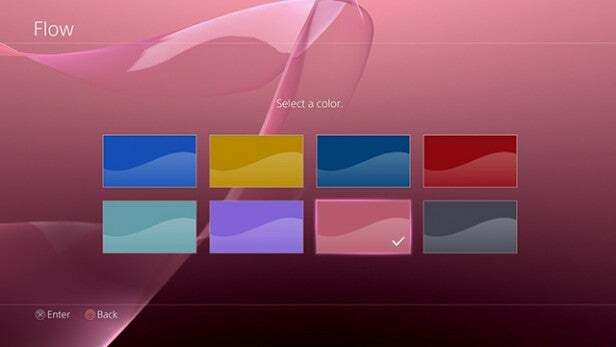
YouTube
Til slutt legger Sony til YouTube-støtte for delingsalternativer, og det er også en helt ny YouTube-app for innkommende PS4.
Selve YouTube-appen finner du i TV-delen av PS4-dokkingstasjonen din, så bare last den ned rett derfra.
For å dele spillklippene dine til YouTube, trykk bare på Del-knappen. Det er nå et helt nytt YouTube-alternativ i delen for videodeling. Derfra kan du redigere, trimme, legge til tilleggsinformasjon, koder og mer. PS4 vil automatisk legge til koder for deg for de mest åpenbare tingene som spillets tittel og plattform, noe som er ganske praktisk for oppdagbarhet.
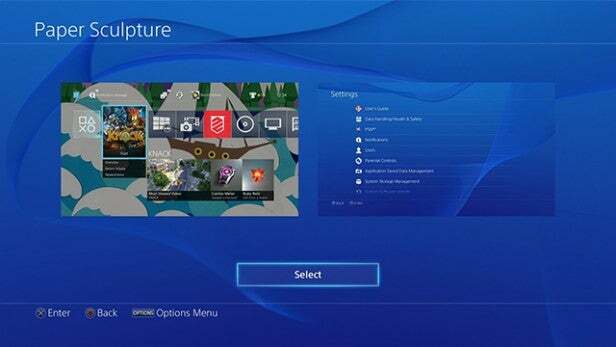
USB musikkspiller
Endelig får PS4 noen flere mediestøttefunksjoner, og starter med en helt ny USB-musikkspiller. Har noen låter som du ønsker å kunne spille bak det neste FIFA 15 kamp? Slå dem på en USB-stasjon og koble den direkte til USB-portene i PS4-en.
Når du gjør det, vil du bli presentert med en ny USB Music Player-flis på PS4, som tar deg til en ganske enkel, men effektiv musikkspiller. Begynn å spille sporet du vil ha, og det fortsetter å spille, selv om du lukker USB Music Player og spiller FIFA 15, noe som betyr at du får noen nye bakgrunnsspor til spillene dine.
Midt i et spill, hvis du trykker på PlayStation-knappen og blar nedover, er det til og med en ny minispiller der inne, komplett med volumkontroller, spill, pause og hopp over knapper.
Dessverre kan du ikke overføre noe av den musikken på USB-en din til PS4s interne harddisk ennå, men forhåpentligvis det og andre ting som DNLA og ekstern harddiskstøtte er på kort for fremtiden oppdateringer.
Se også: Beste Xbox One-spill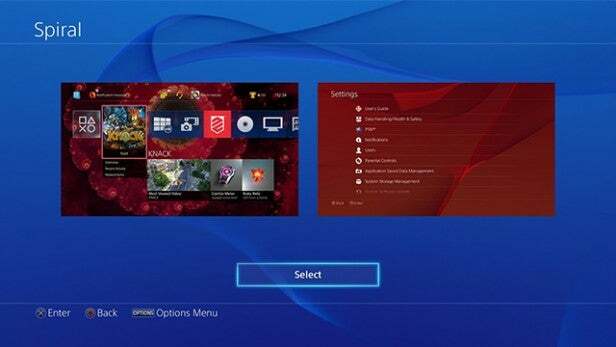
Live fra PlayStation
Det kommer også noen få justeringer for Live fra PlayStation-appen. Nå vil du legge merke til at det er muligheter for å vise bare live eller bare arkivartikler, og viktigst av alt en helt ny kategori.
Innen kategorien Fremhevet finner du alt SCEE-innhold, men også alt innhold som kommer inn fra favorittkanalene dine.
Det kombineres med den nye Follow-funksjonen. Gå til noen av favorittkringkasterne dine, og det er et nytt hjerteikon under videoinnholdet. Trykk på det, og du følger nå vedkommende.
Etter det vil noe av innholdet deres vises i kategorien Fremhevet, og holde deg oppdatert på det siste fra favorittene dine.
Du kan også nå sortere sendinger etter spill. Så skriv bare inn navnet på spillet du er spesielt interessert i, så får du presentert alt innholdet som er relatert til spillet. Du kan deretter sortere resultatene videre etter tittelnavn eller etter antall kringkastere.
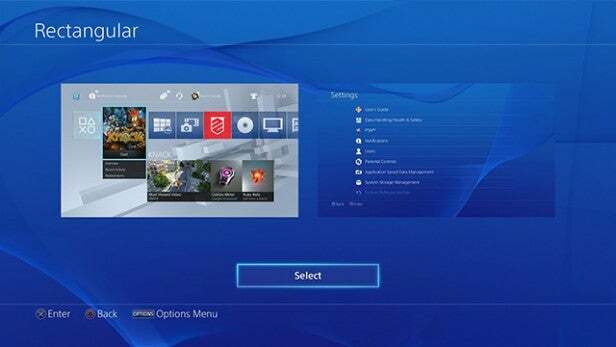
Andre forbedringer
Sony introduserer også en rekke mindre justeringer til brukergrensesnittet. Bibliotekstjenesten, for eksempel, som ble funnet rett på slutten av fliseraden din, har blitt oppdatert for å tilby bedre organisering av alle spill, apper og annet innhold.
Talekommandoer har også blitt forbedret. Med litt inspirasjon fra Xbox One kan du nå be om å se alle tilgjengelige kommandoer for å snakke bare ved å si "Alle kommandoer". Det er en liten ting, men kan være ganske nyttig hvis du er den typen person som liker å snakke med PS4.
Les mer: Betyr Xbox One og PS4 spilloppløsning virkelig noe?